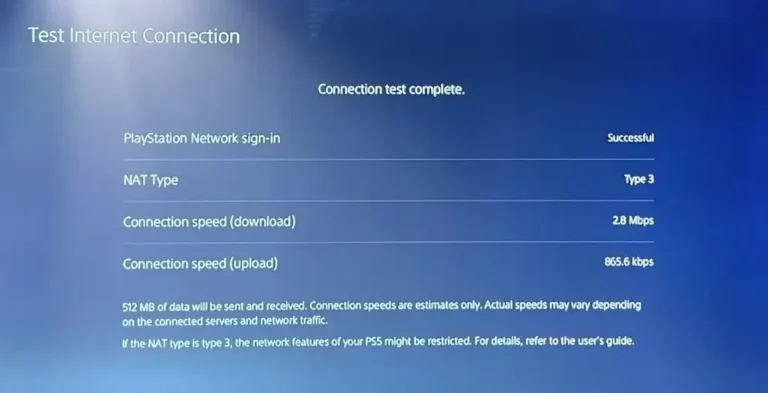Как играть, отображать или подключать Wii к ноутбуку — PC
Вступление
Консоль Nintendo Wii обычно подключается к телевизору. Однако, если у вас нет телевизора или вы путешествуете, для подключения и использования консоли требуется альтернатива. Один из способов подключить Wii и играть на нем — использовать экран ноутбука. Есть несколько разных способов сделать это, однако мы сосредоточимся на двух основных (HDMI и беспроводное соединение).
Если вы нажмете на ссылку на PCWebopaedia.com и совершите покупку, мы можем получить небольшую комиссию.
Как подключить или играть в Wii на ноутбуке
Подключение Wii к ноутбуку через вход HDMI
Вам понадобится входной порт HDMI, если вы хотите подключить Wii к ноутбуку в традиционном смысле. Плохая новость заключается в том, что 99,99% ноутбуков имеют только выход HDMI. Единственные ноутбуки, которые мы видели с входом HDMI, относятся к серии Alienware. Если вы попытаетесь установить соединение, выход (с вашего Wii U) на выход (с вашего ноутбука) ни к чему не приведет.
Так что, к сожалению, вы не сможете использовать свой ноутбук в качестве монитора, если он не поддерживает вход HDMI, что встречается крайне редко. Однако есть еще один способ установить соединение. Давайте перейдем к этому прямо сейчас.
Некоторые дополнительные чтения
Как играть или подключить NES и SNES Classic к ноутбуку
Как играть или подключить PS3 к ноутбуку
Как использовать мой ноутбук в качестве монитора или экрана для Xbox One?
Беспроводное подключение Wii к ноутбуку
Единственный жизнеспособный способ подключения консоли Wii к ноутбуку — это беспроводное подключение через Интернет. Это также позволяет вам делать несколько вещей, таких как запуск обновлений, просмотр и другие вещи, которые вы обычно делаете в Интернете.
- После того, как вы включили консоль, с помощью пульта дистанционного управления перейдите в меню каналов и наведите указатель мыши на логотип Wii на экране, помните, что для выбора вам нужно нажать клавишу «A». Оттуда вам нужно следовать этому: Системные настройки> Настройки Wi-Fi> Интернет> Настройки подключения (нажмите на первое подключение).
- Теперь вам нужно найти свое соединение, поэтому перейдите к опции «Поиск точки доступа», выберите свое соединение Wi-Fi и введите пароль.
- Вот и все! Идите вперед и сохраните свои настройки, когда получите приглашение, а затем нажмите «ОК», чтобы выполнить тест подключения.

Читайте также: Как охладить ноутбук во время игры
Подключите WiiMote к ноутбуку с помощью встроенного драйвера Bluetooth.
Часто предполагается, что для подключения контроллера Wii к ноутбуку необходимо приобрести драйверы Blue Soleil. Я хочу избавиться от этого заблуждения, объяснив за несколько шагов, как вы можете подключить свой WiiMote к Windows со стандартными драйверами, не тратя денег на новое программное обеспечение. Вот как это сделать:
- Щелкните правой кнопкой мыши значок Bluetooth на панели задач в правом нижнем углу рядом с часами и выберите «Добавить устройство Bluetooth».
- Затем нажмите 1 и 2 на WiiMite, чтобы включить контроллер. Теперь ваш WiiMote должен появиться в списке устройств.
- Здесь вы выбираете Nintendo RVL-CNT-01 (не знаю, каждый ли WiiMote так называется) и нажимаете «Далее». Если WiiMote перестанет мигать, вам нужно сразу же снова нажать 1 и 2, чтобы он оставался включенным и мог быть обнаружен устройством Bluetooth! Лучше всего нажимать две кнопки каждые несколько секунд.
- Нажмите «Пропустить», а затем выберите «Nintendo RVL-CNT-01», установите флажок и нажмите «Готово».
- Если ваш значок Bluetooth в системном трее сигнализирует о подключении зелено-синим символом, вы все сделали правильно и теперь можете использовать WiiMote со своим ноутбуком.
Читайте также: Как долго прослужит игровой ноутбук?
Играйте в игры Wii на своем компьютере с Dolphin
Если вы просто хотите играть в игры Wii на своем ноутбуке, то без проблем можно сделать это с помощью эмулятора Dolphin. Эмулятор Dolphin — это программное обеспечение с открытым исходным кодом, которое позволяет вам играть в большинство новейших игр для Wii на своем компьютере. Вы можете легко запускать свои игры в разрешении 1080p на новом ноутбуке и в разрешении 480p на старых компьютерах. Лучшее в этом эмуляторе то, что процесс установки довольно прост! Это не очень техническое решение, поэтому любой, кто хочет запускать игры для Wii, может легко это сделать.
Дельфин иногда сталкивается с проблемами. Вы можете столкнуться с ошибками интерфейса при запуске некоторых игр. Для борьбы с этой проблемой у Dolphin есть отличная поддержка сообщества, доступная на их форумах, и часто выходят новые выпуски, в которых все предыдущие ошибки были исправлены.
Dolphin очень хорошо работает на машинах с дискретной графикой, даже некоторые встроенные будут работать нормально, но вам придется изучить и протестировать это. Когда вы запускаете Dolphin на ноутбуке, ваша производительность действительно страдает, она не такая плавная по сравнению с оригинальной Wii. Однако вы хотите принять во внимание, что эти консоли намного старше, особенно по сравнению с последними игровыми ноутбуками. Вот почему в большинстве случаев вы сможете запускать игры без каких-либо проблем.
Что мне больше всего нравится в Dolphin, так это возможность играть в игры с любым контроллером, независимо от консоли. Правильно, вы можете использовать контроллеры от других игровых консолей, чтобы играть в игры Wii! И если вам захочется отказаться от контроллера, у вас всегда есть клавиатура! В общем, это отличный бесплатный вариант поиграть в игры Wii на своем ноутбуке!
Вам также может понравиться:
Как играть или подключить NES и SNES Classic к ноутбуку
Как играть или подключить PS3 к ноутбуку
Как использовать мой ноутбук в качестве монитора или экрана для Xbox One?
Как охладить ноутбук во время игры
Как долго работает игровой ноутбук?